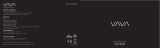FR-21
REMARQUE : Cet équipement à été testé et est conforme aux limites d'un appareil de Classe B, selon
l'article 15 des Règles FCC. Ces limites ont étés mises en place pour offrir une protection raisonnable
contre les interférences dans un complexe résidentiel. Cet équipement génère, utilise et contient de
l'énergie de fréquence radio, si inutilisé incorrectement pourrait créer des interférences dangereuses
pour les communications radio.
Mais il n'existe aucune garantie que des interférences ne seront pas produites dans une installation
particulière. Si cet équipement crée des interférences pour la réception radio ou télévisuelle, ce qui
peut être constaté en l'allumant et en l'éteignant, alors il vous est conseillé d'y remédier d'une des
manières suivantes :
y Réorientez ou déplacez l'antenne réceptrice.
y Augmentez la distance entre l'équipement et le récepteur.
y Connectez l'équipement à une prise ou circuit différent de celui du récepteur.
Consultez le distributeur ou un technicien radio ou TV d'expérience pour de l'assistance.
ATTENTION: LE CONSTRUCTEUR N'EST PAS RESPONSABLE POUR QUELCONQUE
INTERFERENCE RADIO OU TELEVISUELLE CAUSEES PAR DES MODIFICATIONS NON
AUTORISEES SUR L'APPAREIL. TOUTE MODIFICATIONS DE CE TYPE PEUT
ENTRAINER L'ANNULATION DE L'AUTORISATION D'UTILISATION DE L'EQUIPEMENT
PAR L'UTILISATEUR.